钉钉如何设置开机不启动 电脑版钉钉如何关闭开机自动启动
更新时间:2024-02-03 09:41:57作者:xiaoliu
随着钉钉在日常工作中的广泛应用,有时候我们可能会觉得每次开机都自动启动的钉钉程序有些繁琐,如何设置开机不启动电脑版的钉钉呢?在本文中我们将介绍一些简单的方法来关闭钉钉的开机自动启动功能,让您的电脑开机更加简洁高效。无论是想减少开机时间还是避免多余的操作,本文都会为您提供一些实用的技巧。
具体步骤:
1.第1步打开钉钉的电脑板,然后在如图所示的右上角的地方点击个人头像。
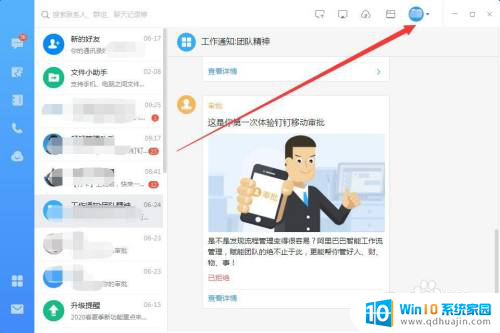
2.第2步点击个人头像后,可以看到弹出的功能为系统设置
3.第3步如图,在系统设置功能中。我们直接点击将开机自动启动的功能关闭。
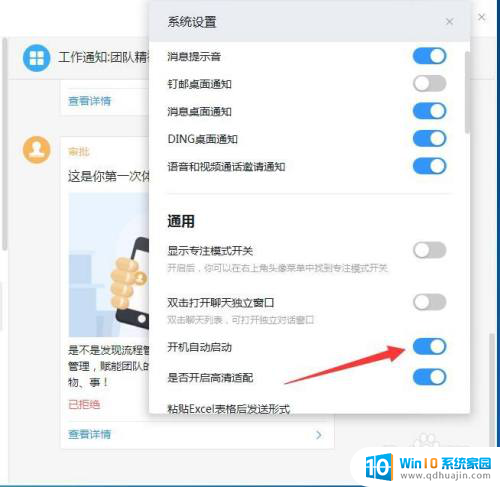
以上是关于如何在钉钉中设置开机不启动的全部内容,如果您遇到类似问题,可以参考本文中的步骤来修复,希望对大家有所帮助。





